Vid: Edwin Sarmiento | Uppdaterad: 2020-06-30 | Kommentarer | Relaterad: 1 | 2 | Mer > Clustering
Problem
I ett tidigare tips omStep-by-step Installation of SQL Server 2016 on a Windows Server 2016 Failover Cluster- Part 1, har jag sett hur man installerar en SQL Server 2016 på ett Windows Server 2016failover cluster (WSFC). Vi distribuerar SQL Server 2017 failover kluster som körs på Windows Server 2016. Hur går jag tillväga för att installera och konfigurera ett SQL Server2017 failover-kluster på Windows Server 2016?
Lösning
Processen för att installera och konfigurera ett WindowsServer 2016 failover-kluster på traditionellt sätt – med Active Directory-anslutna servrar och delad lagring för SQL Server-databaserna – är densamma som beskrivs i del 1 och del 2 i serien om Steg-för-steg-installation av SQL Server 2016 på ett Windows Server 2016 Failover Cluster. Se dessa tips för att installera och konfigurera ett Windows Server 2016 failover-kluster. Det här tipset fokuserar på att installera och konfigurera en SQL Server 2017 failover clustered instans.
Installation av en SQL Server 2017 Failover Clustered Instance (FCI)
Stråken nedan installerar en standard SQLServer 2017 FCI. Välj en server i WSFC för att påbörja installationsprocessen.
- Kör setup.exe från SQL Server 2017-installationsmediet för att starta SQL Server Installation Center. Klicka på länkenInstallation på vänster sida.
- Klicka på länken New SQL Server failover cluster installationlink. Detta startar guiden för installation av SQL Server 2017.

- I dialogrutan Product Key (Produktnyckel) anger du produktnyckeln som följde med installationsmediet och klickar på Next (Nästa).

- I dialogrutan License Terms (Licensvillkor) klickar du på kryssrutan I accepttt the license terms (Jag accepterar licensvillkoren) och klickar på Next (Nästa).
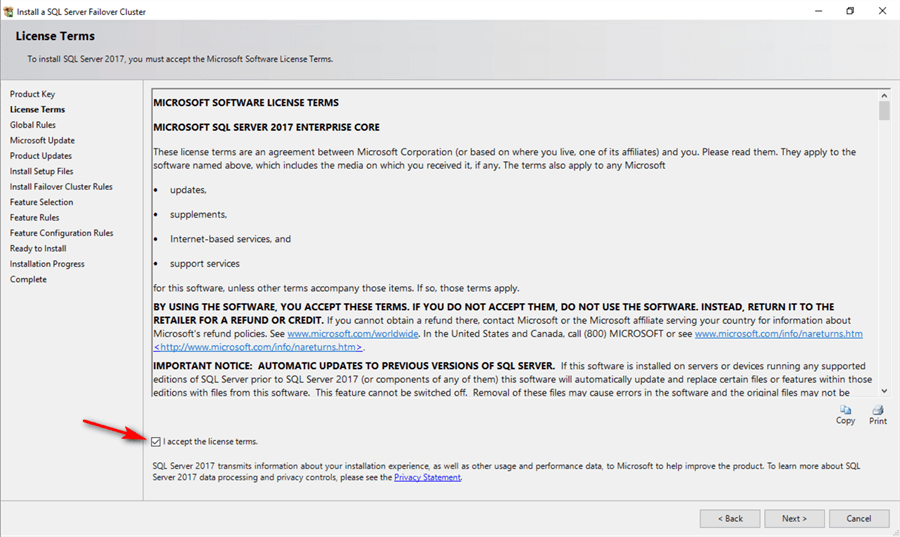
- I dialogrutan Globala regler bekräftar du att kontrollerna ger ett lyckat resultat och klickar på Nästa.
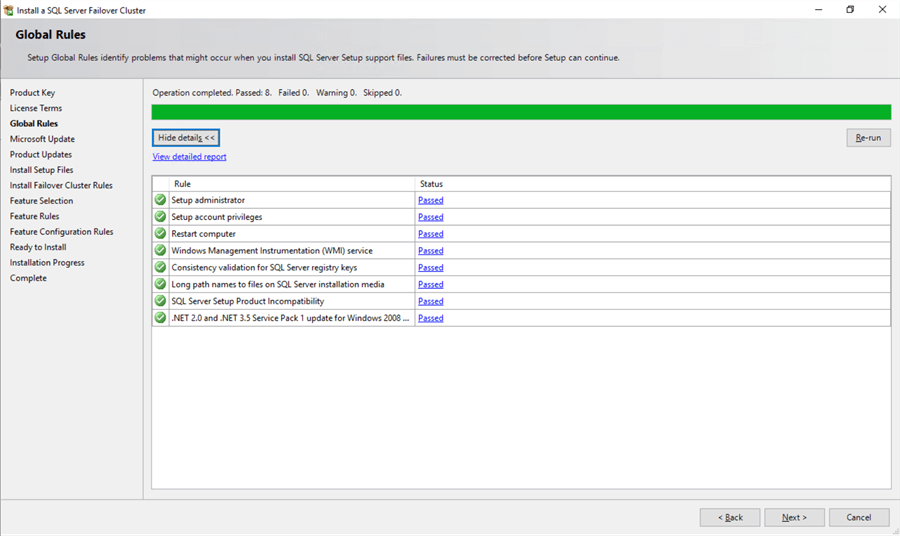
- I dialogrutan Microsoft Update kan du välja om du vill inkludera produktuppdateringar för SQL Server i installationsprocessen. Som standard söks produktuppdateringar via Microsoft Updates-tjänsten online, under förutsättning att servern har tillgång till Internet. Om din server inte har tillgång till Internet kan du manuellt hämta uppdateringarna och lagra dem i en delad nätverksmapp. Installation av en SQL Server FCI samtidigt som den senaste kumulativa uppdateringen släpps ut kommer att behandlas i avsnittetInstallation av en SQL Server 2017 Failover Clustered Instance (FCI) med SlipstreamedUpdates. Klicka på Nästa.
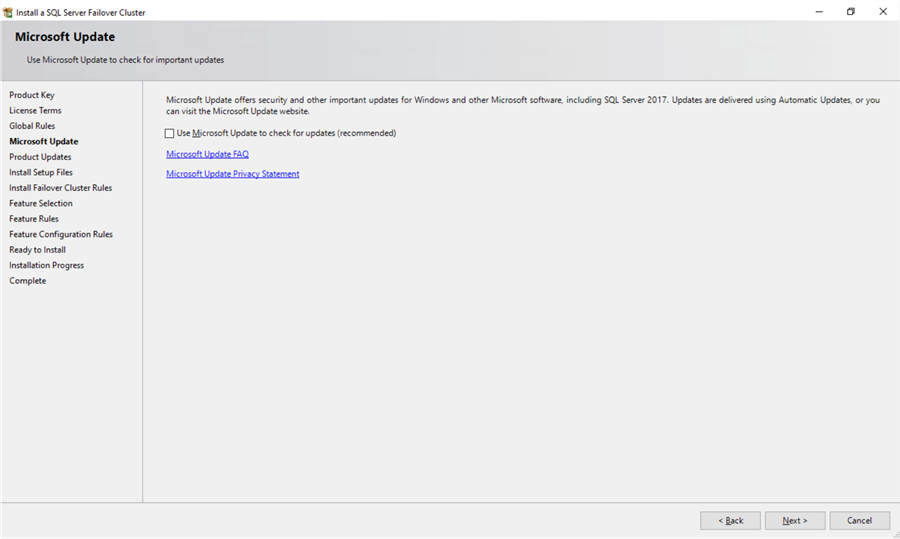
- I dialogrutan Install Failover Cluster Rules (Installera regler för Failover Cluster) bekräftar du att kontrollerna returnerar lyckade resultat. Om kontrollerna gav några varningar, se till att du åtgärdar dem innan du fortsätter med installationen. Klicka på Nästa. Var medveten om att du kommer att få ett varningsresultat för MicrosoftCluster Service (MSCS) klusterverifieringsvarningar som en bieffekt av de S2D-kontroller (Storage Spaces Direct) som beskrivs i det här tipset.
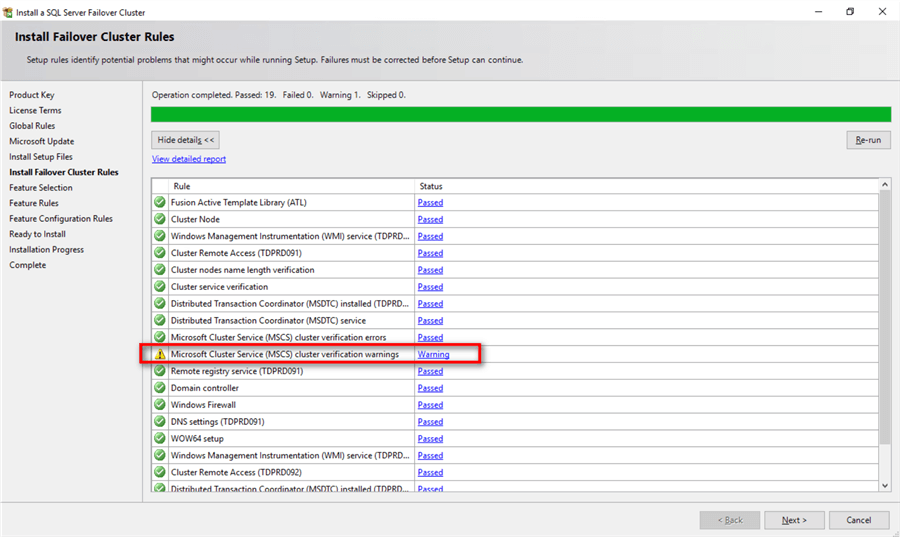
- I dialogrutan Val av funktion väljer du följande komponenter: Database Engine Services och Client ToolsConnectivity. Klicka på Nästa. Observera att från och medSQL Server 2016 ingår inte längre SQL Server Management Studio i installationsmediet. Du måste ladda ner det separat om du vill ha det installerat på dina servrar, vilket jag inte rekommenderar. Installera endast databasmotorn på dina servrar och använd en klientarbetsstation för att hantera dem på distans.
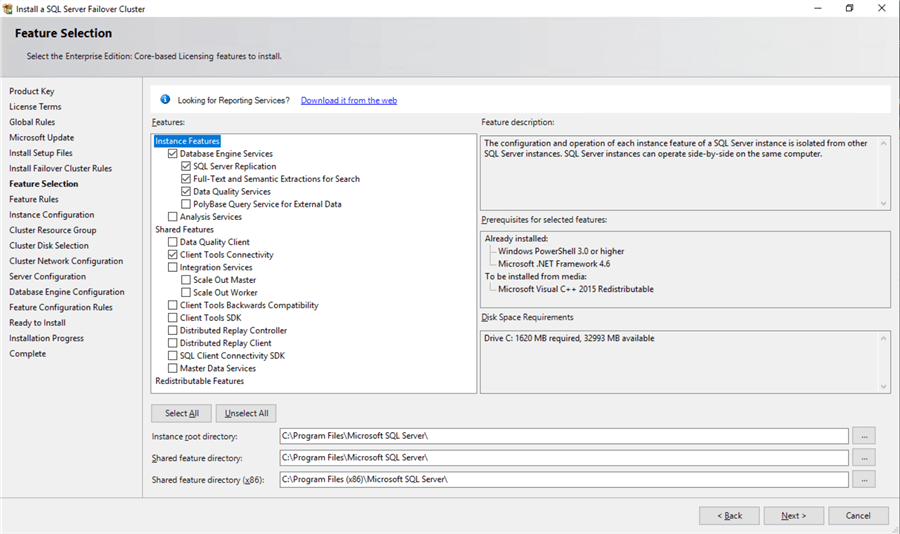
- I dialogrutan Funktionsregler kontrollerar du att alla regler har godkänts. Om reglerna returnerade några varningar, se till att du åtgärdar dem innan du fortsätter med installationen. Klicka på Nästa.
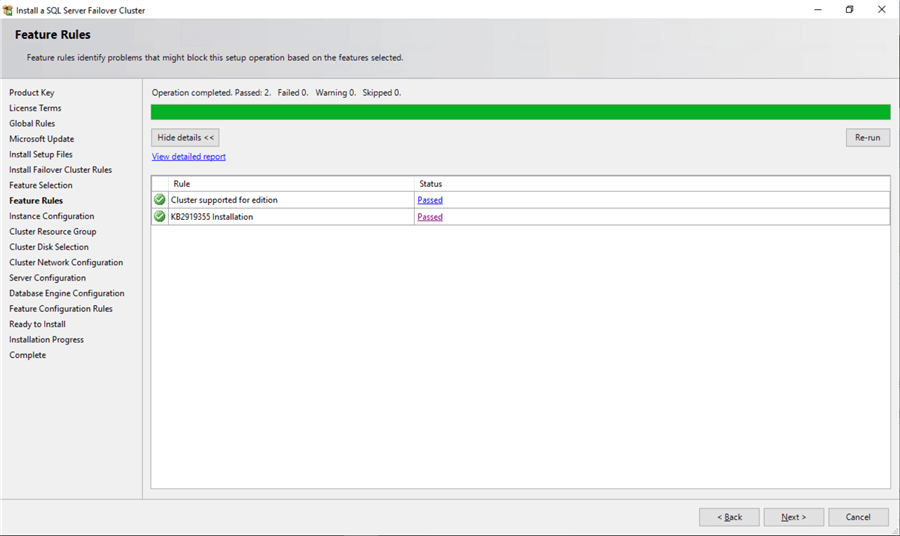
- I dialogrutan Konfigurering av instans anger du ett värde för SQL Server Network Name. Detta är det namn som klientprogrammen kommer att använda för att ansluta till den här servern. Det här namnet kommer att skapas som ett virtuellt datorobjekt (VCO) i Active Directory. Se till att lämpliga behörigheter har tilldelats det klusternamnsobjekt (CNO) som är kopplat till WSFC enligt beskrivningen i denna Microsoft-artikel.
Det finns ett par saker som behöver lyftas fram i det här avsnittet. Som standard används instansnamnet som instans-ID.Detta används för att identifiera installationskataloger och registernycklar för den här specifika instansen av SQL Server. Detta är mycket användbart när du vill köra flera instanser i en WSFC. Det gäller både standardinstansen och namngivna instanser. För en standardinstans är instansnamnet och instans-ID MSSQLSERVER.Om du vill använda ett instans-ID som inte är standard ska du ange ett värde i textrutan InstanceID. Klicka på Nästa.
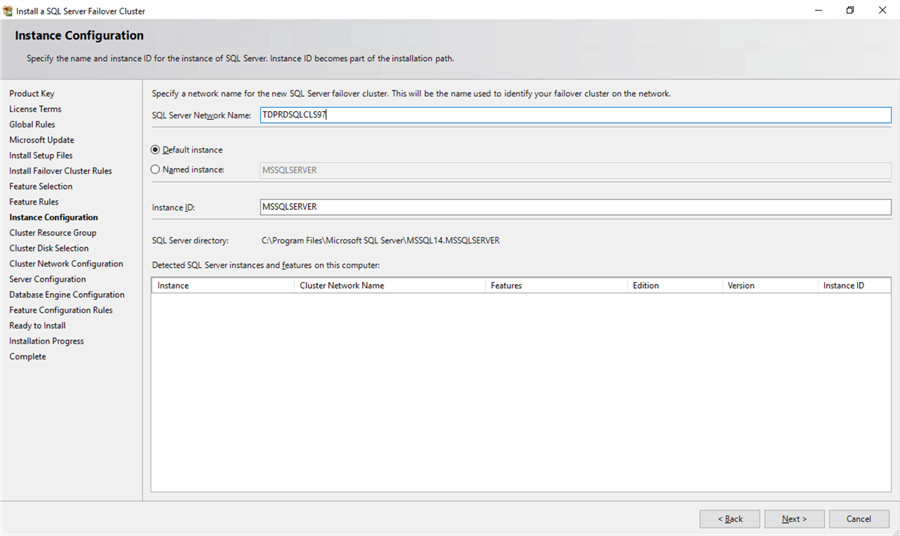
- I dialogrutan Klusterresursgrupp kontrollerar du de resurser som finns tillgängliga på din WSFC. Detta visar att en ny resursgrupp kommer att skapas på din WSFC för SQL Server FCI. Om du vill ange namnet på SQL Server-klusterresursgruppen kan du antingen använda rullgardinsmenyn för att ange en befintlig grupp som ska användas eller skriva namnet på en ny grupp för att skapa den. Acceptera alla standardvärden och klicka på Nästa.
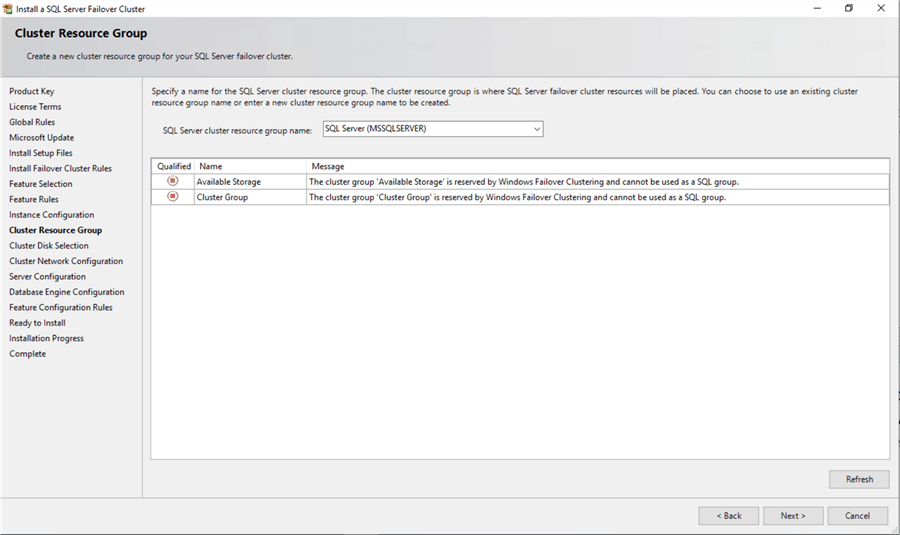
- I dialogrutan Klusterdiskval väljer du de tillgängliga diskgrupper som finns på WSFC för SQLServer FCI som ska användas. Klicka på Nästa.Listan över diskar som visas i den här dialogrutan beror på hur du har konfigurerat delade diskresurser i din WSFC.Det är här du ser värdet av att byta namn på de delade diskresurserna så som du gör i det här tipset.
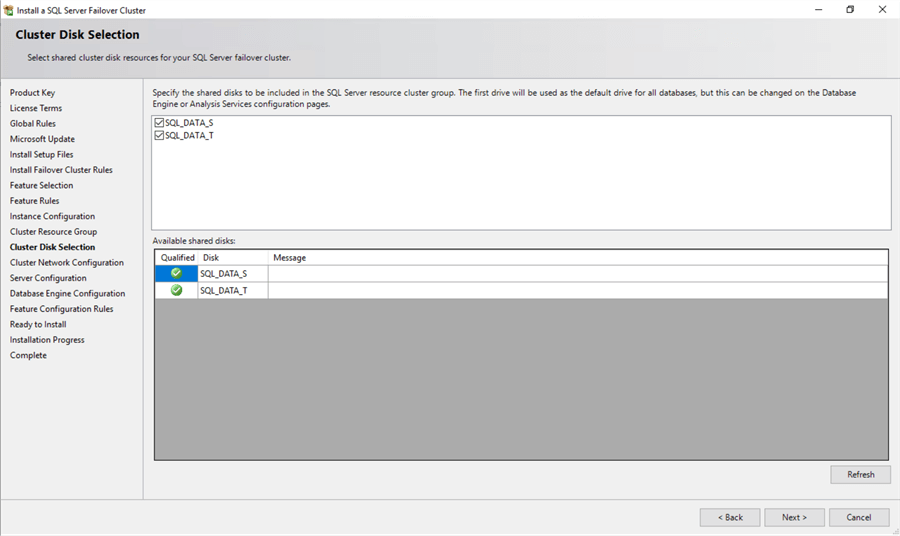
- I dialogrutan Konfiguration av klusternätverk anger du de värden för IP-adresser och subnätmasker som din SQL Server FCI ska använda. Markera kryssrutan IPv4 i kolumnen IP Type eftersom du kommer att använda en statisk IP-adress. Klicka på Nästa. SQLServer Network Name med denna virtuella IP-adress kommer att skapas som en post i din DNS-server. Återigen är det här du kommer att se värdet av att byta namn på klusterns nätverksresurser som i det här tipset.
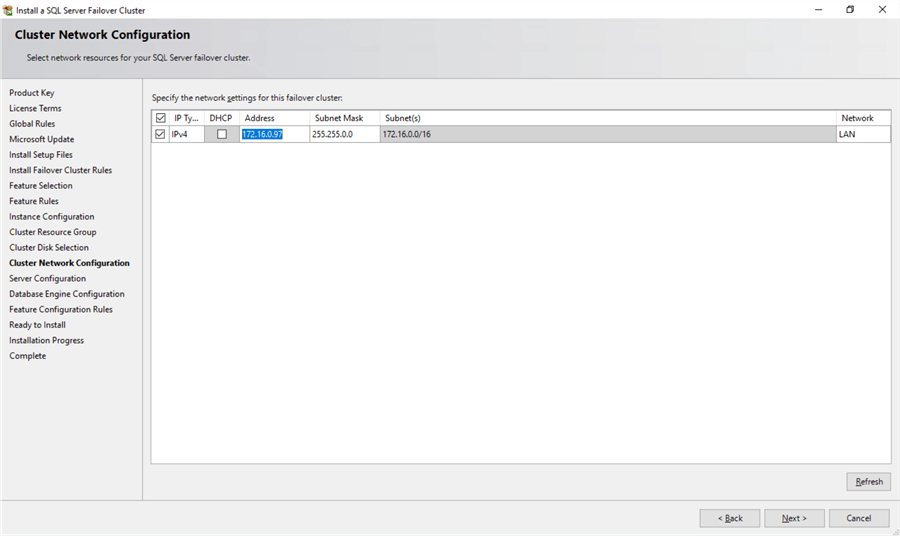
- I dialogrutan Server Configuration (Serverkonfiguration) anger du inloggningsuppgifter för SQL Server-tjänstekontona i fliken Service Account (Tjänstekonto). Kontrollera att både SQL Server Agent och SQL Server Database Engines-tjänsterna har Startup Type of Manual. WSFC tar hand om att stoppa och starta dessa tjänster. Markera kryssrutan GrantPerform Volume Maintenance Task privilege to SQL Server Database Engine Service.Detta aktiverar Instant File Initialization för SQL Server, vilket framgår av det här tipset. Eftersom detta är en lokal behörighet som tilldelas ett konto måste du göra detta uttryckligen på alla noder i SQL Server FCI. Klicka på Nästa.
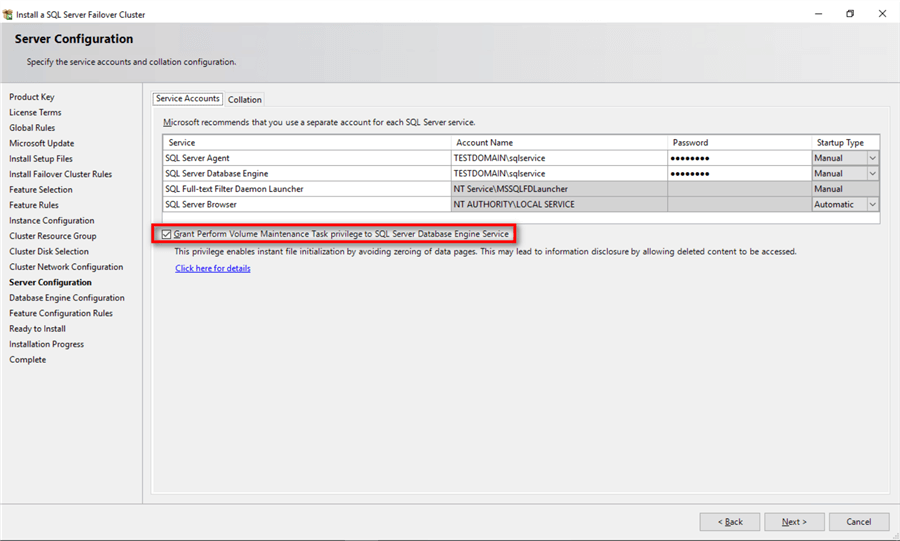
- I dialogrutan Konfiguration av databasmotor, under fliken Serverkonfiguration,
- Välj Windows-autentiseringsläge i avsnittet Autentiseringsläge. Om det behövs kan du ändra det senare när installationen är klar.
- Lägg till den användare som för närvarande är inloggad för att ingå i SQL Server-administratörsgruppen genom att klicka på knappen Lägg till aktuell användare i avsnittet Ange SQL Server-administratörer. Du kan också lägga till Active Directory-domänkonton eller säkerhetsgrupper vid behov.
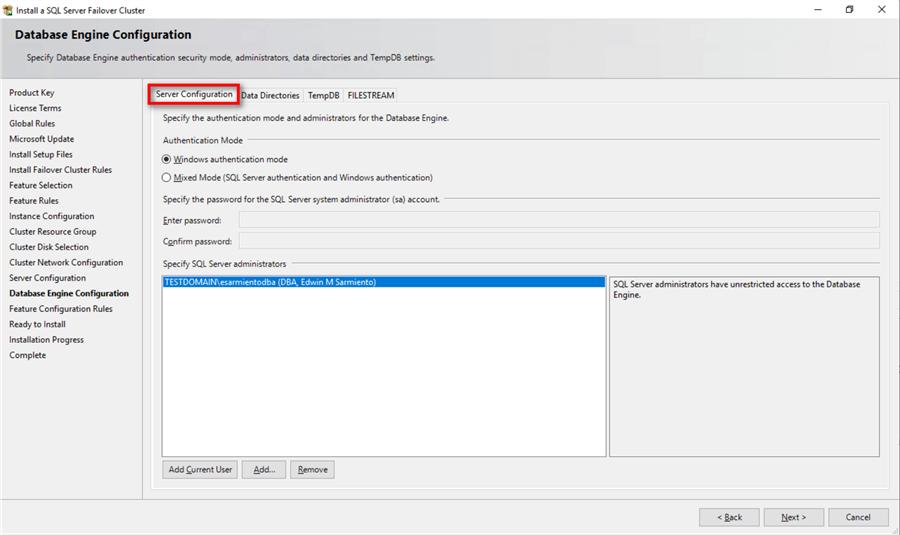
I fliken Data Directories anger du platsen för datafiler, loggfiler och säkerhetskopior.
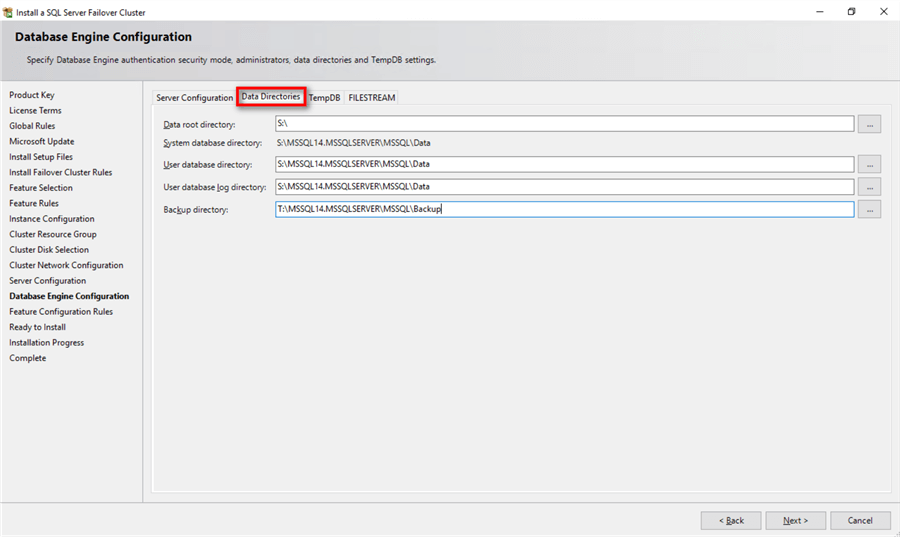
I fliken TempDB kan du ange antalet tempdb-datafiler, initial storlek och inställningar för automatisk tillväxt för både data- och loggfiler samt deras motsvarande platser.
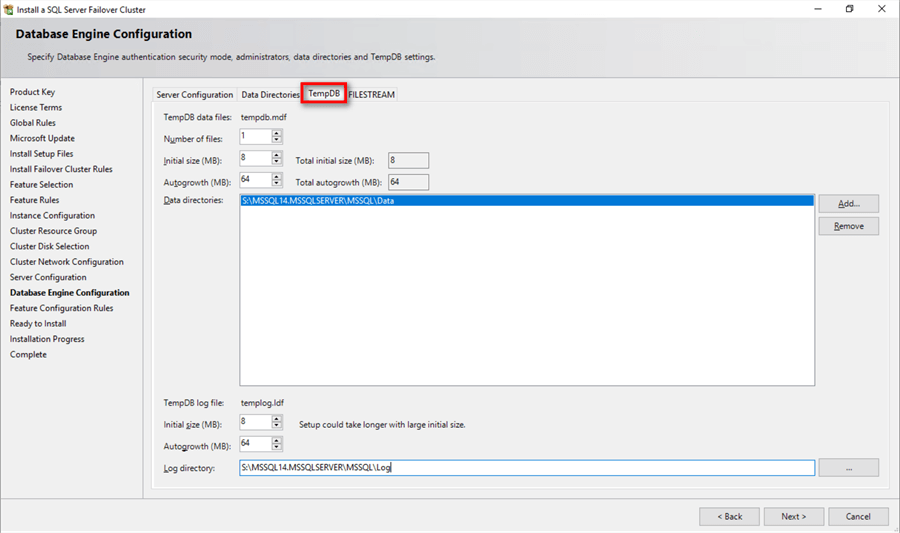
OBS: Du har också möjlighet att lagra tempdb-databasfilerna på en lokal disk i en WSFC. Du kan fortfarande välja att vara värd för tempdb-databasen på en delad lagringsplats som den som tillhandahålls i det här exemplet. Om du väljer att lagra tempdb på en lokal disk uppmanas du att se till att alla noder i WSFC har samma katalogstruktur och att SQL Server-tjänstkontot har läs- och skrivbehörighet för dessa mappar.
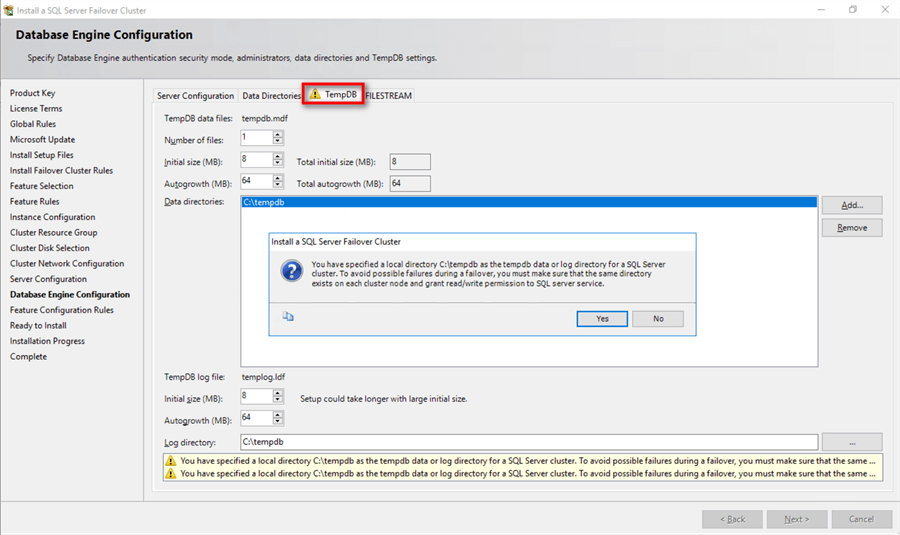
Klicka på Nästa.
- I dialogrutan Regler för funktionskonfigurering kontrollerar du att alla kontroller är godkända. Klicka på Nästa.
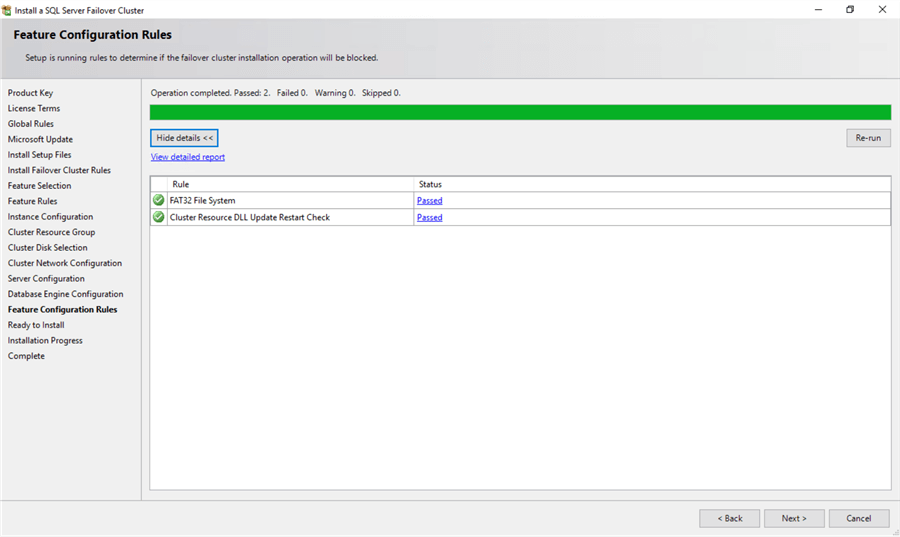
- I dialogrutan Klar för installation kontrollerar du att alla konfigurationsinställningar är korrekta. Klicka på Installera för att fortsätta med installationen.
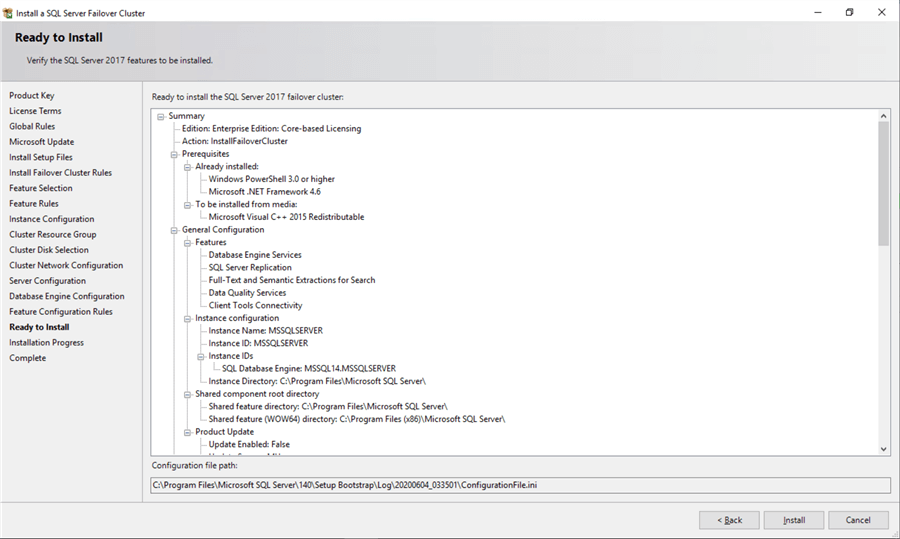
- I dialogrutan Slutför klickar du på Stäng.Detta avslutar installationen av en SQL Server 2017 FCI.
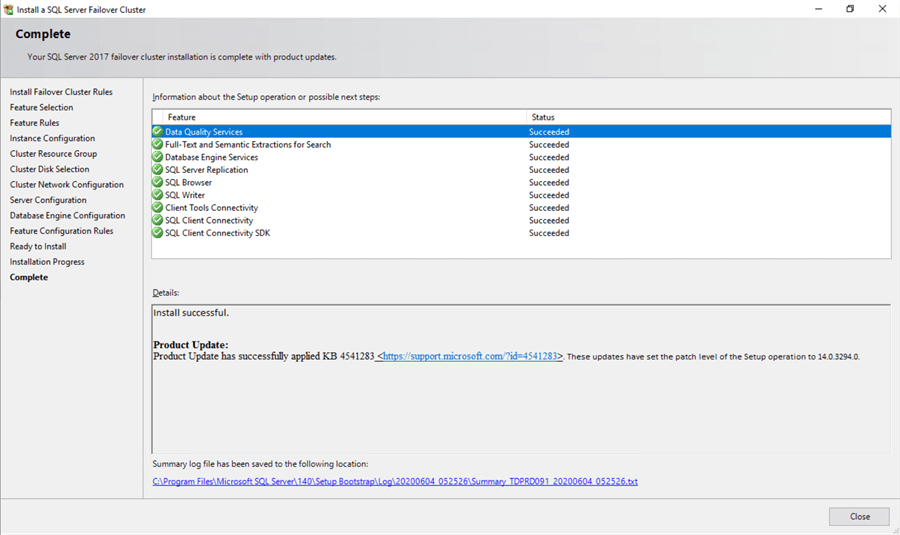
Installation av en SQL Server 2017 Failover Clustered Instance (FCI) med SlipstreamedUpdates
Du kan välja att slipstreama uppdateringar som en del av SQL Server 2017 FCI-installationen enligt beskrivningen i tipsetSlipstream Installation av Service Packs och kumulativa uppdateringar på SQL Server 2016 ochHögreför att minska tiden och ansträngningen för distribution. I likhet med de steg som beskrivs i tipset kräver detta att SQL Server installeras från kommandoraden. Men till skillnad från installation av en fristående instans kräver en SQL Server FCI parametern /Action=InstallFailoverCluster. Exempelkommandot nedan hänvisar till den delade mappen \\CentralFileServer\SQLServer2017CUs\CU20 för att leta efter SQL Server 2017-uppdateringar.
setup.exe /Action=InstallFailoverCluster /UpdateEnabled=True /UpdateSource="\CentralFileServer\SQLServer2017CUs\CU20"

Avsnittet Product Updates i installationsprocessen kommer att bekräfta om uppdateringarna har upptäckts.
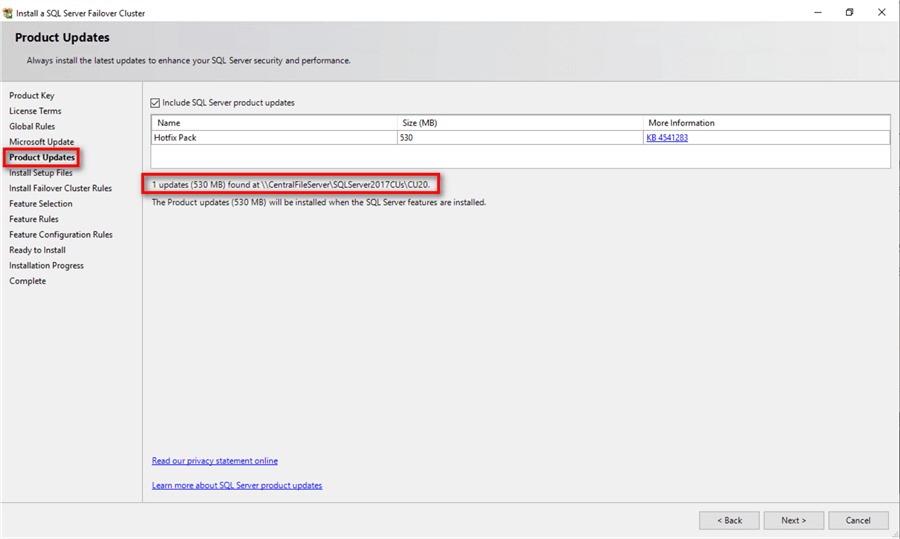
Fortsätt med SQL Server-installationsprocessen som beskrivs i föregående avsnitt Installera en SQL Server 2017 Failover ClusteredInstance (FCI). I avsnittet Redo att installera i installationsprocessen bekräftas även SQL Server-versionens nummer efter installationen. I det här exemplet använder installationsmediet RTM-versionen av SQL Server 2017 (14.00.1000.169) medan uppdateringen innehåller SQL Server 2017 CU 20 (14.0.3294.0), vilket visas i fältetUpdate Version:.
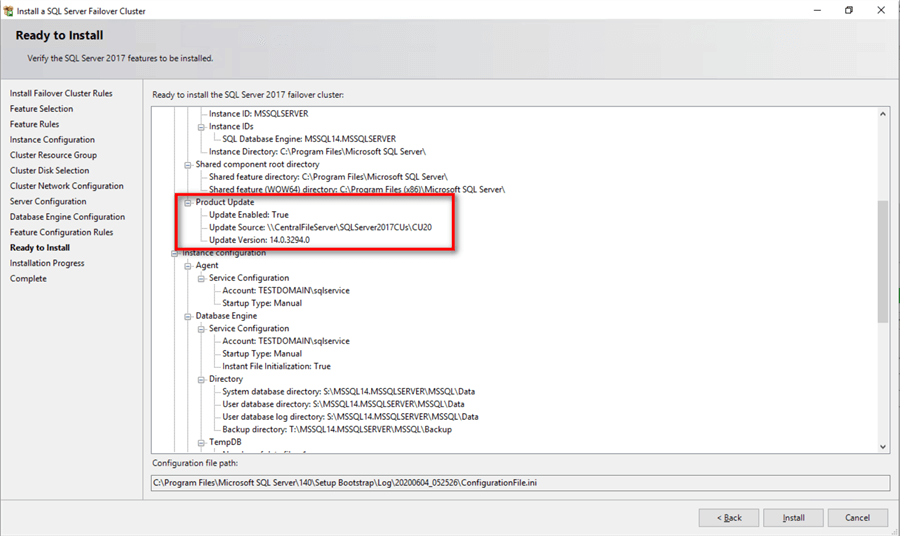
När du har slutfört en lyckad installation ochkonfiguration av noden har du nu en fullt fungerande SQL Server 2017 FCI.För att bekräfta öppnar du konsolen Failover Cluster Manager och klickar på SQL Server (MSSQLSERVER) under Roles. Kontrollera att alla beroenden är online.
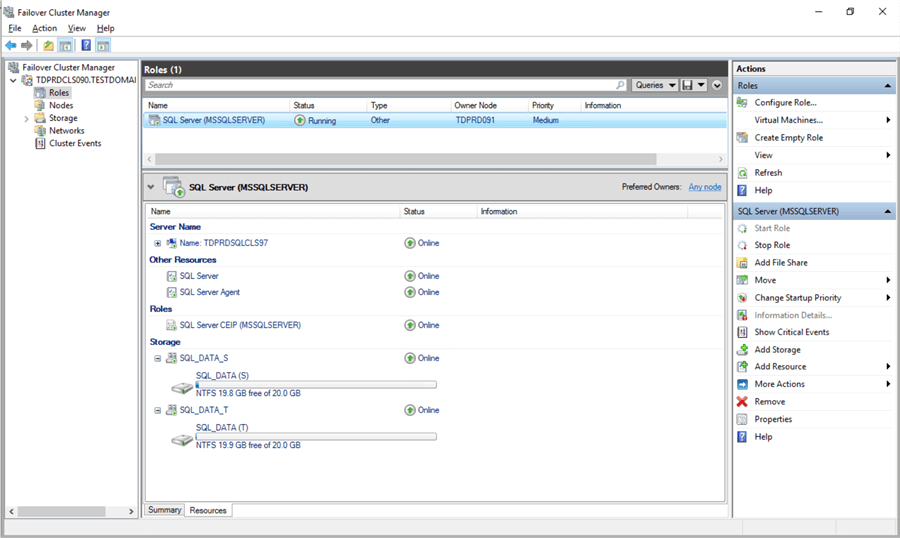
Trots att du har en fullt fungerande SQL Server2017 FCI är den inte högtillgänglig ännu eftersom binärfilerna för SQL Server endast är installerade på en av noderna i WSFC. För att göra den högtillgänglig måste du fortfarande lägga till den andra noden i WSFC till SQL Server FCI.
I nästa tips i den här serien lägger du till den andra noden i SQL Server FCI och testar anslutningen till klientprogrammet.
Nästa steg
- Se de tidigare tipsen Steg-för-steg-installation av SQL Server 2016 på ett WindowsServer 2016 Failover ClusterPart 1ochPart 2för att installera och konfigurera en WSFC som förberedelse för att installera en SQL Server 2017FCI
- Läs mer om följande ämnen:
- Installation, konfiguration och hantering av Windows Server Failover Cluster med hjälp av PowerShellDel 1
- Validering av ett Windows Cluster före installation av SQL Server 2014
- Vad är nytt i Failover Clustering i Windows Server 2016
Sist uppdaterad: 2020-06-30


Om författaren
 Edwin M Sarmiento är Microsoft SQL Server MVP och Microsoft Certified Master från Ottawa, Kanada, med specialisering på hög tillgänglighet, katastrofåterställning och systeminfrastruktur.
Edwin M Sarmiento är Microsoft SQL Server MVP och Microsoft Certified Master från Ottawa, Kanada, med specialisering på hög tillgänglighet, katastrofåterställning och systeminfrastruktur.Se alla mina tips